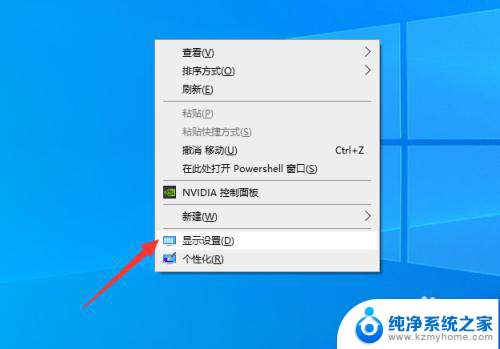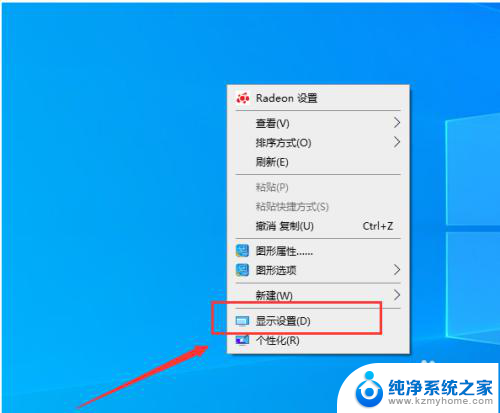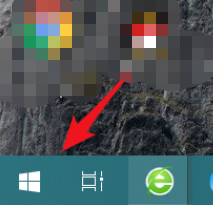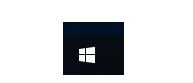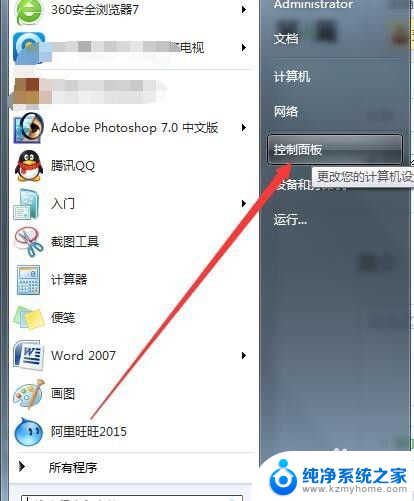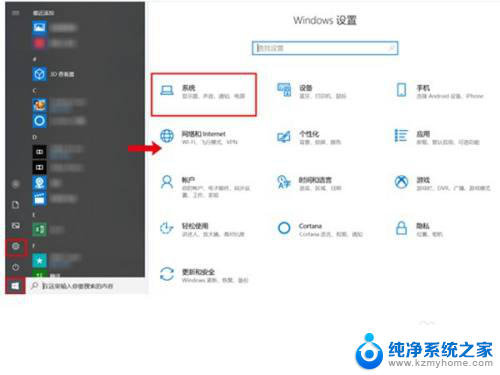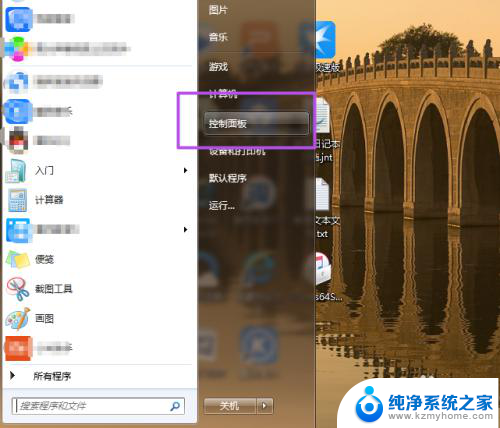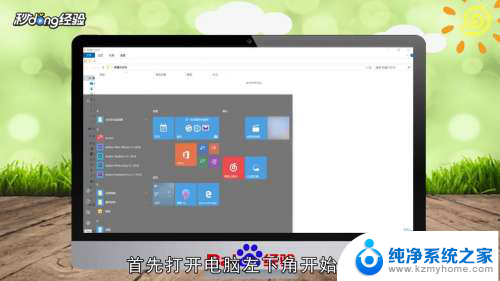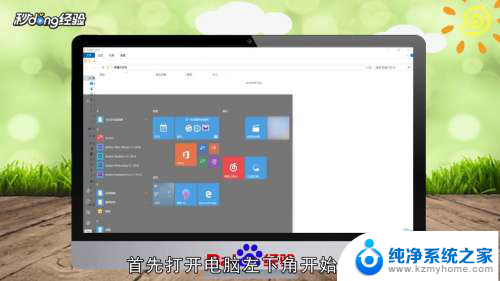电脑双屏设置主屏幕 如何设置电脑主屏和副屏
更新时间:2024-02-10 08:43:52作者:jiang
在现代社会中电脑已经成为我们生活中不可或缺的一部分,而对于需要同时处理多项任务或追求高效办公的用户来说,使用双屏幕设置已成为一种常见的选择。双屏幕设置可以将电脑屏幕扩展成两个独立的显示器,使得用户能够同时浏览多个应用程序或文件,提升工作效率。很多人在设置电脑的主屏幕和副屏时却遇到了困惑。如何正确地设置电脑的主屏幕和副屏呢?本文将为您详细介绍电脑双屏设置主屏幕的方法,帮助您充分利用双屏幕的优势,提升工作效率。
具体方法:
1.准备两个显示屏幕右键桌面点击【显示设置】。
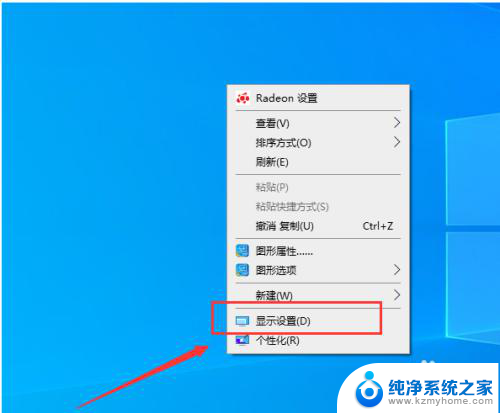
2.进入屏幕显示界面点击右下角的标识选项。
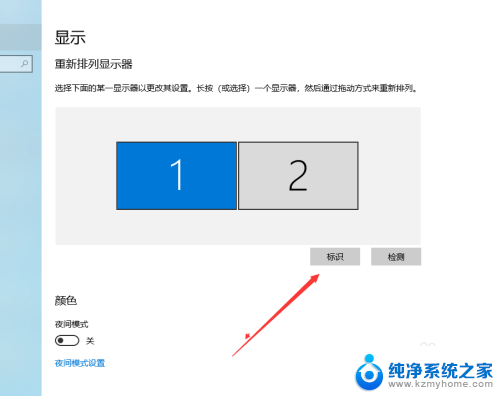
3.查看想要设置为【主屏幕】的左下角【标识序号】。
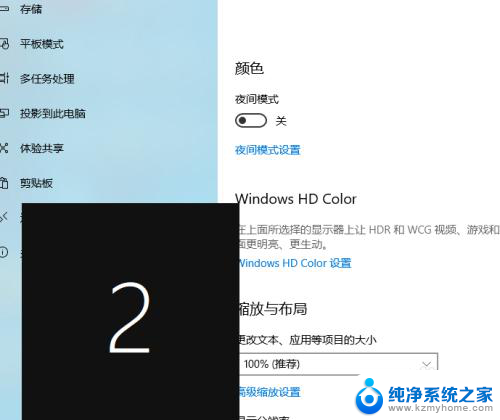
4.选择需要设置主屏幕的上方【标识序号】。
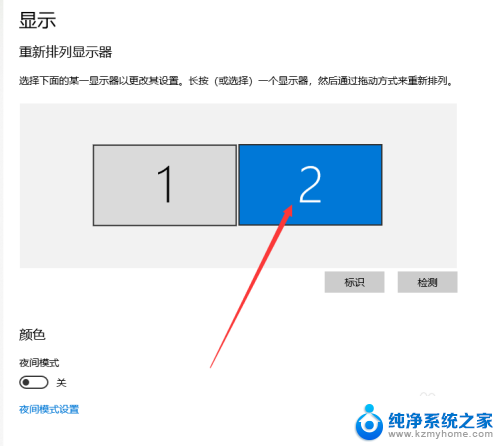
5.进入多显示器设置点击下方设置为【扩展这些显示器】。
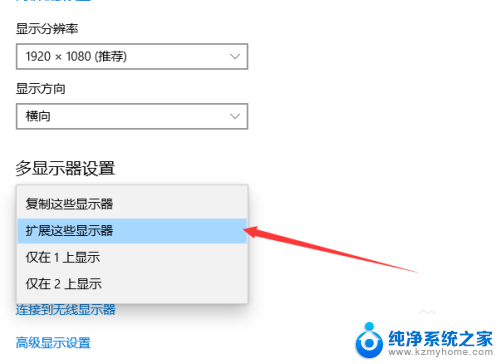
6.勾选下方的设为主显示器操作结束。
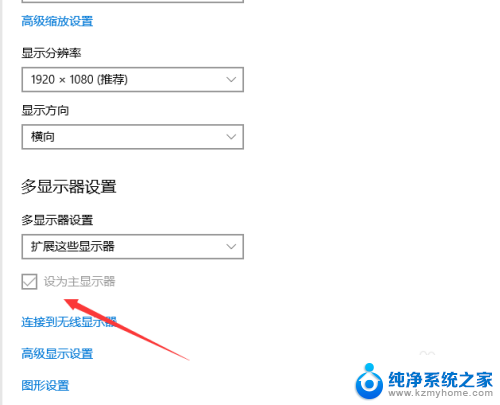
以上就是电脑双屏设置主屏幕的全部内容,碰到同样情况的朋友们赶紧参照小编的方法来处理吧,希望能够对大家有所帮助。